1. Nội dung
Hướng dẫn gửi vé điện tử cho khách hàng qua email, số điện thoại.
2. Các bước thực hiện
Gửi từng vé cho khách hàng
1. Vào mục Vé đã xuất.
2. Thiết lập điều kiện tìm kiếm vé cần gửi cho khách hàng.
4. Chương trình tự động lấy lên Tên người nhận, Email người nhận theo thông tin tương ứng trên vé (nếu có thiết lập hiển thị thông tin khách hàng khi khởi tạo mẫu vé và nhập thông tin khách hàng khi xuất vé) hoặc kế toán tự nhập tay các thông tin này.
5. Nhấn Gửi.
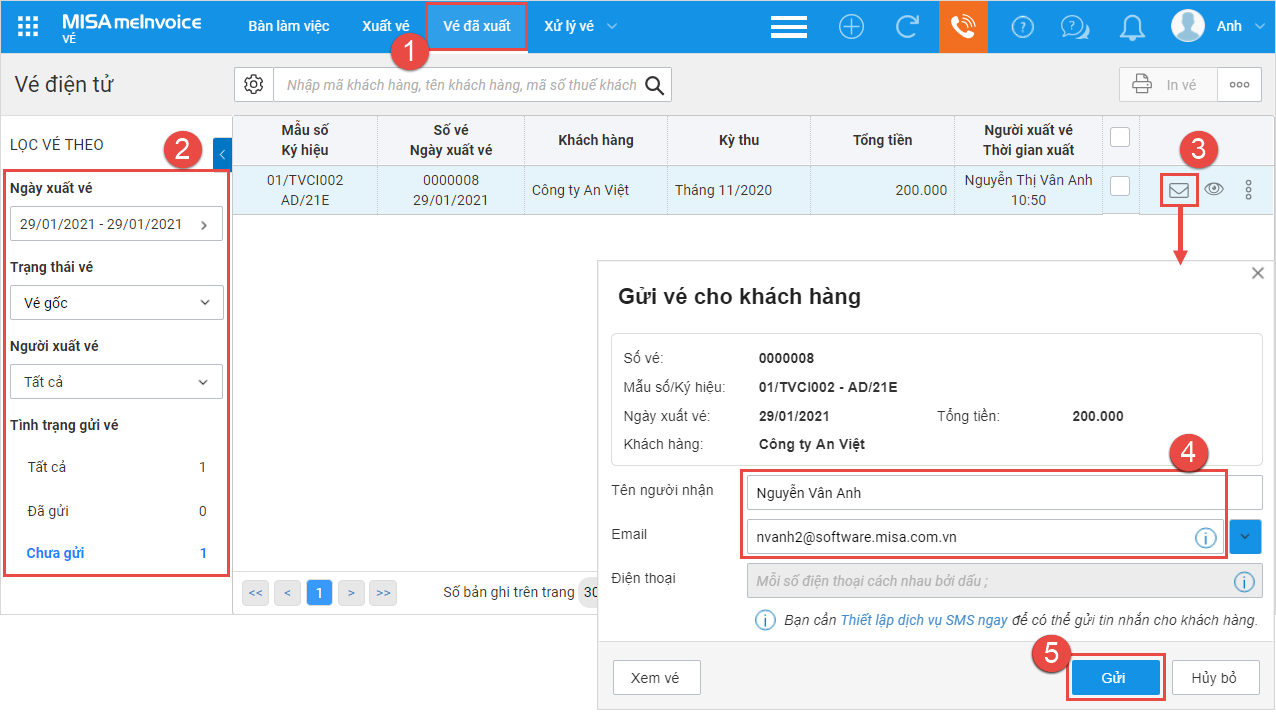
Gửi hàng loạt vé cho khách hàng
1. Vào mục Vé đã xuất.
2. Thiết lập điều kiện tìm kiếm vé cần gửi cho khách hàng.
3. Tích chọn hàng loạt vé cần gửi cho khách hàng
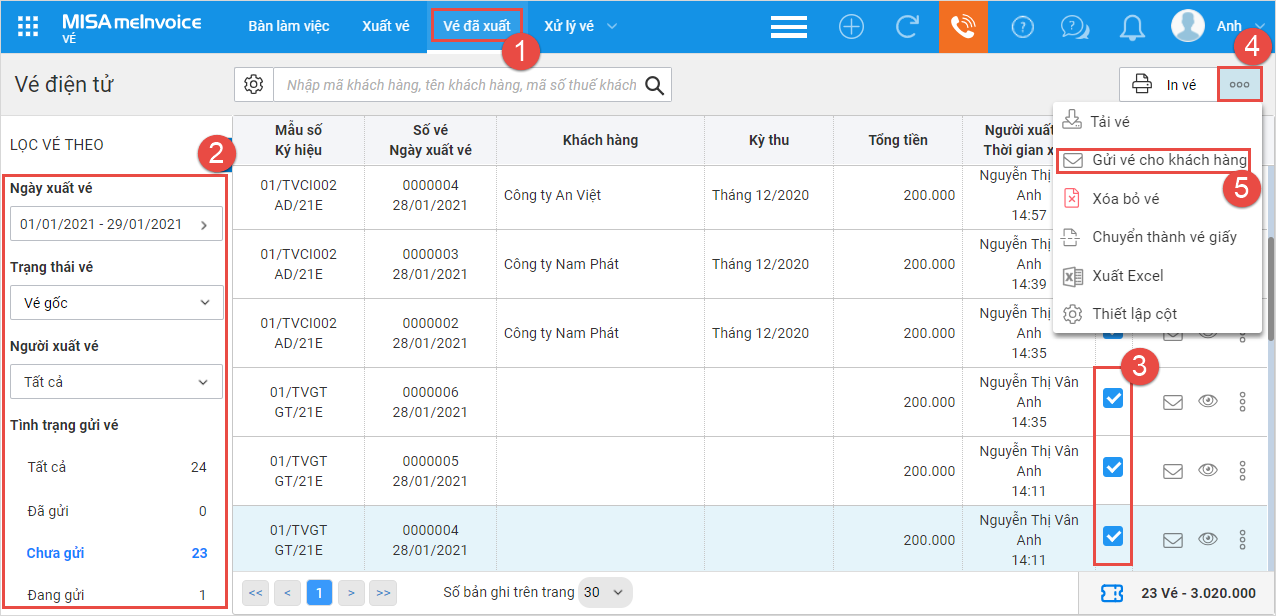
5. Chọn Gửi vé cho khách hàng.
6. Chương trình tự động lấy lên Tên người nhận, Email người nhận theo thông tin tương ứng trên vé (nếu có thiết lập hiển thị thông tin khách hàng khi khởi tạo mẫu vé và nhập thông tin khách hàng khi xuất vé) hoặc kế toán tự nhập tay các thông tin này.
Lưu ý:
-
-
- Trường hợp không nhập đầy đủ thông tin Tên người nhận và Email người nhận của từng vé, có thể tích chọn Bỏ qua vé thiếu thông tin để gửi các vé đã có đủ thông tin Tên người nhận, Email người nhận.
- Nhấn Xem toàn bộ vé nếu muốn xem lại vé trước khi gửi.
-
7. Nhấn Gửi.
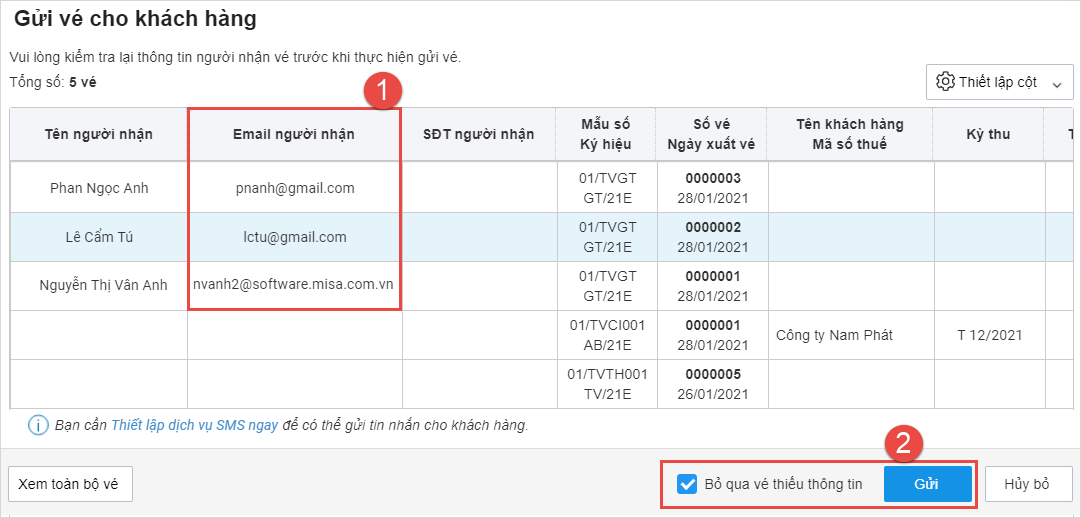










 024 3795 9595
024 3795 9595 https://www.misa.vn/
https://www.misa.vn/




